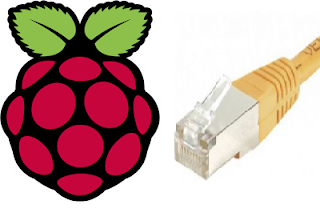Envoie de fichier PDF d'une application android à un serveur
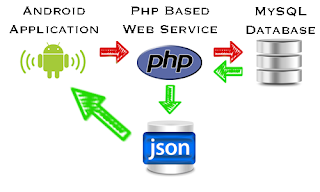
Dans ce tutoriel on va voir comment envoyer un fichier pdf à partir d'une activité android vers un serveur distant. Pour se faire nous allons besoin d'un logiciel qui contient un serveur web apache, comme XXAMP, EasyPHP, WAMP. et de l'environnement de développement Android Studio. on va débuter par développer le code du script php qui sert comme web service. ce fichier doit être héberger dans le dossier htdocs pour XAMPP et le dossier www pour EasyPHP et WAMP. Ajoutez les permissions suivantes : <uses-permission android:name="android.permission.WRITE_EXTERNAL_STORAGE" /> <uses-permission android:name="android.permission.INTERNET" /> sendfile.php <?php header('Access-Control-Allow-Origin: *'); error_reporting(E_ALL); if(isset($_POST['ImageName'])){ $imgname = $_POST['ImageName']; $imsrc = str_replace(' ','+',$_POST['base64']); $imsrc = base64_decode($imsrc); $fp = fopen($...